许多人对是否学习Excel存在疑问。实际上,Excel作为一款入门门槛较低的数据分析工具,掌握它无疑能为你的技能库增添亮点。在求职面试中,展示Excel数据处理分析和可视化的能力,往往能为你加分不少。为了帮助大家快速掌握Excel,安趣屋推出了一系列专业教程,比如“Excel-电子表格函数实战教程”,该教程深入讲解Excel函数的使用,掌握这些函数能让数据处理更加高效。完成学习后,你将能够熟练操作Excel的各种函数。
接下来,我们将介绍如何在Excel中打印不连续的区域。
1、以图中的表格数据为例,假设我们只需要打印第2行到第5行,以及第12行和第13行的数据,而不需要打印毛重时间和皮重时间。
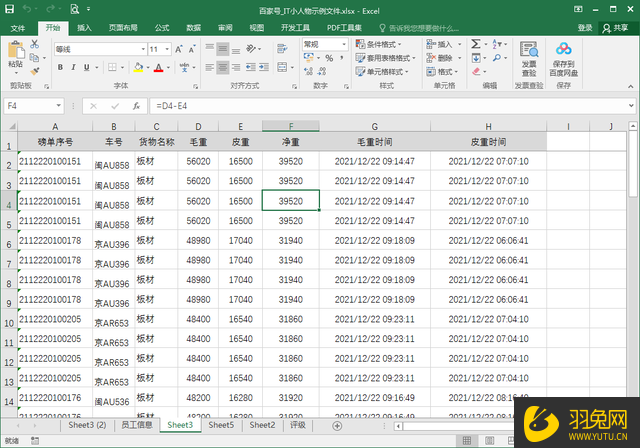
2、通常的做法是重新编辑表格,删除不需要的数据后再进行打印,这也是可行的;或者先筛选出需要的数据再进行打印。
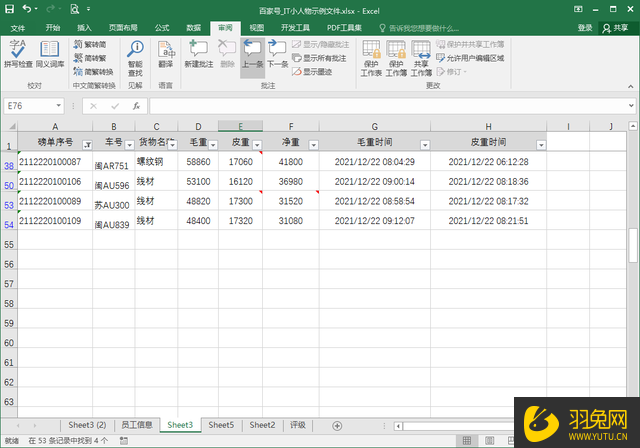
3、不过,上述方法主要适用于打印整行数据。如果需要打印特定区域的内容,可以先选中要打印的数据区域,按住Ctrl键,再选择另一个数据区域。

4、接着,点击【页面布局】-【打印区域】-【设置打印区域】。
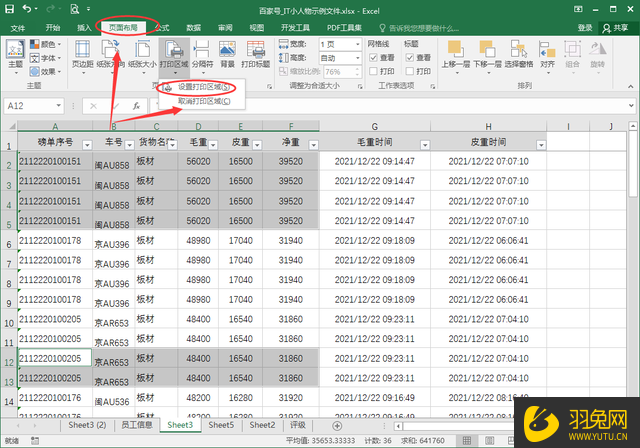
5、最后,点击【打印预览】,你将看到只有选中的两个数据区域被包含在打印内容中。
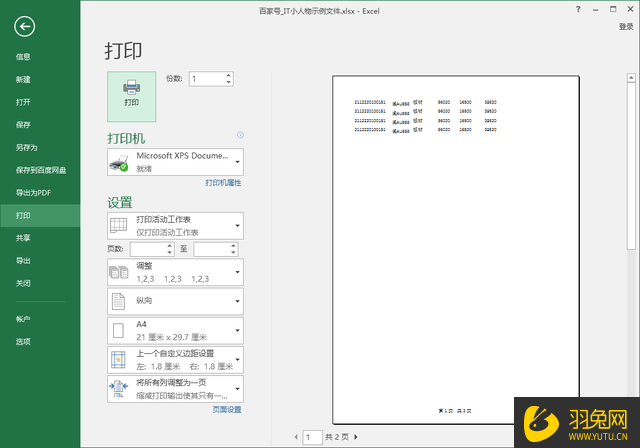
以上就是“Excel打印不连续的区域的方法”的操作步骤。如果你想了解更多Excel使用技巧,可以点击这个链接:https://www.yutu.cn/search/course.html?t=9&k=Excel,一起加入学习吧。
